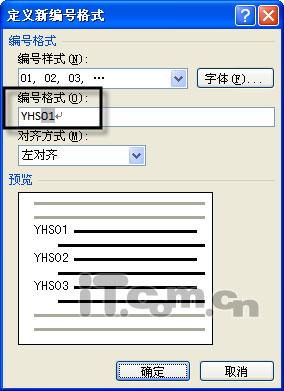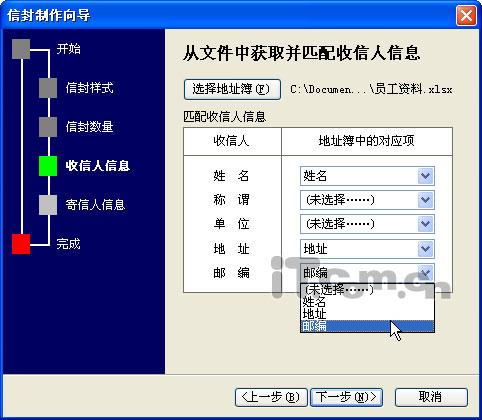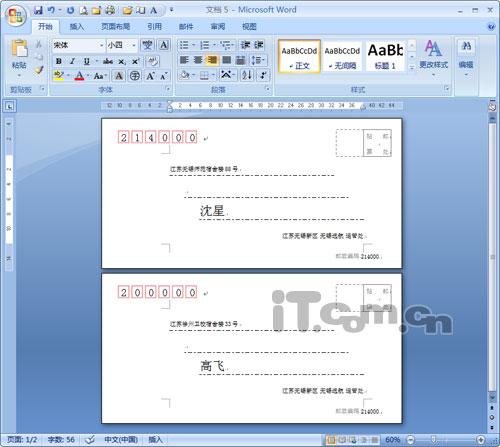| 文字处理 | office快递 | 公文课堂 | 名篇佳作 | 商务英语 | 英语欣赏 | 法律法规 | 法律文书 | 商务礼仪 | 职场礼仪 | 人在职场 | 时尚生活 | 办公软件 | ||
| 综合应用 | 工作手记 | 实用范例 | 写作知识 | 商务写作 | 休闲英语 | 地方法规 | 法律知识 | 外事礼仪 | 各国礼仪 | 饮食男女 | 休闲驿站 | 工具软件 |
Word是我们常用的文档编辑软件,现在最新版本已经是2007了,word2007除了界面上和以前的版本有很大的区别外,功能上也增强了很多,下面我们就来介绍二个很实用的小技巧吧。
自定义文档的编号
在编辑文档的时候,有时候需要输入一些比较复杂的编号,如YHS01、YHS02……之类的,如果手工输入的话比较容易输错,其实我们可以用word来自定义编号的内容。
我们在需要输入编号的地方点击鼠标右键,在弹出的菜单中选择“编号—定义新编号格式”,接着在弹出的“定义新编号格式”窗口中选择一下自己需要使用的表格样式,再把编号中不变的内容输入到“编号格式”栏中,具体效果可以在下面的“预览”中看见,点击“确定”按钮就可以在文档中输入该编号了,而且还会自动编号下去(如图1)。